适用于: 机器学习工作室(经典版)
机器学习工作室(经典版)  Azure 机器学习
Azure 机器学习
重要
对机器学习工作室(经典)的支持将于 2024 年 8 月 31 日结束。 建议在该日期之前转换到 Azure 机器学习。
从 2021 年 12 月 1 日开始,你将无法创建新的机器学习工作室(经典)资源。 在 2024 年 8 月 31 日之前,可继续使用现有的机器学习工作室(经典)资源。
ML 工作室(经典)文档即将停用,将来可能不会更新。
若要使用机器学习工作室(经典),你必须拥有一个机器学习工作室(经典)工作区。 此工作区包含创建、管理和发布试验所需的工具。
创建工作室(经典)工作区
若要在 机器学习 Studio(经典版)中打开工作区,必须登录到用于创建工作区的Microsoft帐户,或者需要收到所有者的邀请才能加入工作区。 在 Azure 门户中可以管理工作区,包括配置访问权限。
登录到 Azure 门户
备注
若要登录和创建工作室(经典)工作区,需要是 Azure 订阅管理员。
单击“+新建”
在搜索框中,键入机器学习工作室(经典)工作区并选择匹配项。 然后在页面底部选择单击“创建”。
输入工作区信息:
工作区名称最多可以为 260 个字符,不能以空格结束。 该名称不能包含下列字符:
< > * % & : \ ? + /如果从此工作区部署 Web 服务,将使用所选择(或创建)的 Web 服务计划以及所选的关联定价层。

单击 “创建” 。
机器学习目前仅在数量有限的地区可用。 如果订阅不包括这些区域之一,可能会出现错误消息“你在允许的区域中没有订阅。”若要请求将某区域添加到订阅,请从 Azure 门户创建新的 Microsoft 支持请求,将“计费”选为问题类型,然后按照提示提交请求。
备注
机器学习 Studio(经典版)依赖于在执行工作流时提供的 Azure 存储帐户来保存中间数据。 创建工作区后,如果删除了存储帐户或如果更改了访问密钥,工作区将停止运行,该工作区中的所有试验会失败。 如果意外删除了存储帐户,可在相同区域重新创建与删除的存储帐户同名的存储帐户,并重新同步访问密钥。 如果更改了存储帐户访问密钥,请使用 Azure 门户在工作区中重新同步访问密钥。
部署工作区后,可以在 机器学习 Studio(经典版)中打开它。
在https://studio.azureml.net/浏览到机器学习工作室(经典版)。
在右上角选择工作区。

单击“我的试验”。

有关管理工作室(经典)工作区的信息,请参阅管理机器学习工作室(经典)工作区。 如果在创建工作区时遇到问题,请参阅故障排除指南:创建并连接到 机器学习 Studio(经典)工作区。
共享机器学习工作室(经典)工作区
创建 机器学习 Studio(经典)工作区后,可以邀请用户访问工作区,以共享对工作区及其所有试验、数据集等的访问权限。可以在以下两个角色之一中添加用户:
- 用户 - 工作区用户可以在工作区中创建、打开、修改和删除试验、数据集等。
- 所有者 - 除了指定用户可以执行的操作之外,所有者还可以邀请和删除工作区中的用户。
备注
创建工作区的管理员帐户会自动添加到工作区,作为工作区所有者。 但是,该订阅中的其他管理员或用户不会自动获得访问工作区的权限,您需要明确邀请他们。
共享经典版 Studio 工作区
登录“机器学习工作室”(经典版)https://studio.azureml.net/Home
在左面板中,单击“设置”
单击“用户”选项卡
单击页面底部的“邀请更多用户”

输入一个或多个电子邮件地址。 用户需要有效的 Microsoft 帐户或组织帐户(来自 Azure Active Directory)。
选择是要将用户添加为“所有者”还是“用户”。
单击确认按钮。
添加的每个用户都将收到一封电子邮件,其中包含如何登录共享工作区的说明。
备注
要使用户能够在此工作区中部署或管理 Web 服务,这些用户必须是 Azure 订阅中的参与者或管理员。
对存储帐户进行故障排除
机器学习服务需要存储帐户以存储数据。 可以使用现有的存储帐户,也可以在创建新的 机器学习 Studio(经典)工作区(如果有配额创建新存储帐户)时创建新的存储帐户。
创建新的 机器学习 Studio(经典)工作区后,可以使用用于创建工作区的 Microsoft 帐户登录到 机器学习 Studio(经典)。 如果遇到错误消息“找不到工作区”(类似于以下屏幕截图),请使用以下步骤删除浏览器 Cookie。
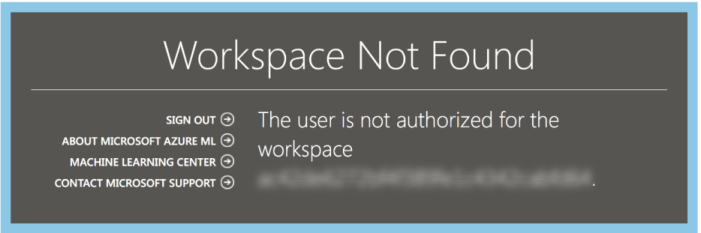
删除浏览器 cookie
如果使用 Internet Explorer,请单击右上角的“工具”按钮,并选择“Internet 选项”。

在“常规”选项卡下,单击“删除...”
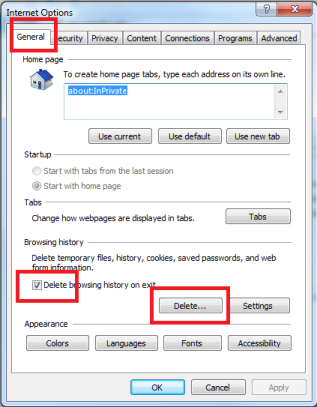
在“删除浏览历史记录”对话框中,确保已选中“Cookie 和网站数据”,并单击“删除”。
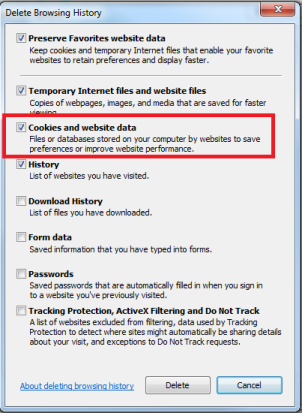
删除 Cookie 之后,重启浏览器,然后转到机器学习工作室(经典)页面。 如果系统提示输入用户名和密码,请输入用于创建工作区的同一个 Microsoft 帐户。
后续步骤
有关管理工作区的详细信息,请参阅管理机器学习工作室(经典)工作区。